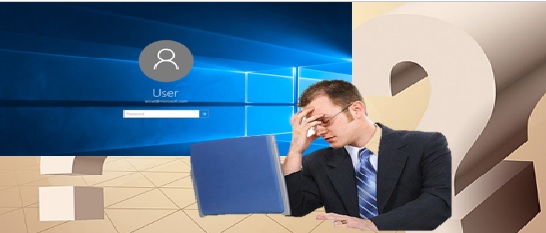
Las contraseñas nos dan cierta seguridad y privacidad, sin embargo es común que se nos olviden, si esto te ha ocurrido, no te preocupes, pues a todos nos ha pasado aunque sea una vez y aunque si le colocas pin y contraseña al acceso a Windows y utilizas tu ordenador a diario es menos probable que te ocurra también existe la probabilidad, sobre todo si utilizamos diferentes usuarios.
Esta es una situación bastante delicada sobre todo si te has topado con ella antes del lanzamiento de Windows 10 Fall Creators Update. La buena noticia es que ahora puedes recuperar tu contraseña de una manera bastante sencilla en Windows 10 y ahora te diremos paso a paso qué debes hacer.
Desde la pantalla de login de Windows 10 podrás recuperar tu clave o contraseña si has realizado la actualización Creators Update, esto será muy sencillo, sólo tendrás que seguir los siguientes pasos:
- Selecciona la opción “Olvidé mi contraseña”, esta opción la verás disponible en la pantalla de login, debajo del campo para escribir la contraseña.
- Al seleccionar esta opción, se abrirá una ventana donde podrás observar cuándo fue la última vez que iniciaste sesión correctamente.
- Al seleccionar “Aceptar” pasaras a otra pantalla en donde el sistema te guiará por pasos muy sencillos para recuperar tu contraseña en Windows 10.
- Primero deberás indicar cuál es la cuenta de la cual deseas recuperar la contraseña.
- El sistema te solicitará que compruebes que no eres un robot, a través de un código de seguridad, también conocido como Captcha.
- Seguidamente seleccionarás el modo en el cual desees que Windows 10 verifique que realmente seas el dueño de la sesión, para lo cual enviará un código de seguridad a tu correo electrónico o teléfono móvil.
- Una vez que hayas verificado la identidad, el sistema te dará la posibilidad de crear una nueva contraseña, con la que podrás entrar sin problemas.
Aun no entendemos cómo la Microsoft no había incluido esta opción en Windows 10, pero agradecemos que ya esté disponible para todos los usuarios tras la actualización Creators Update.